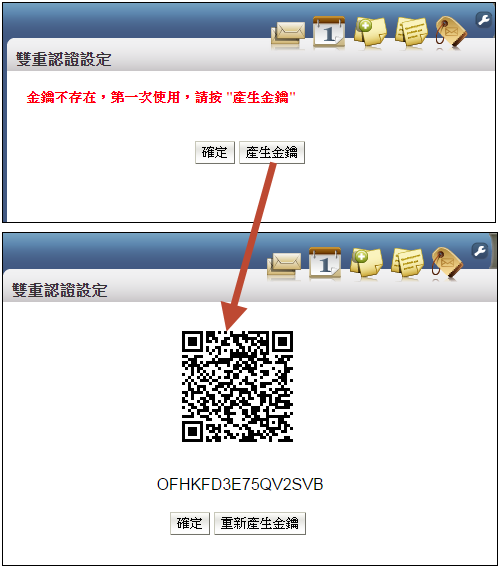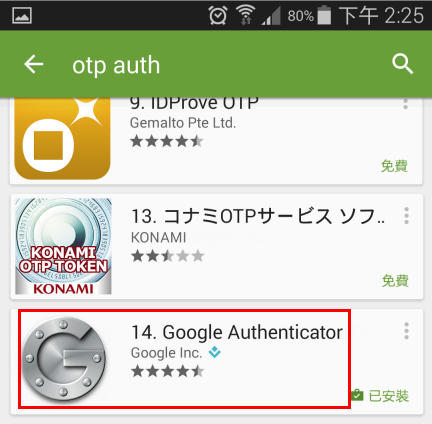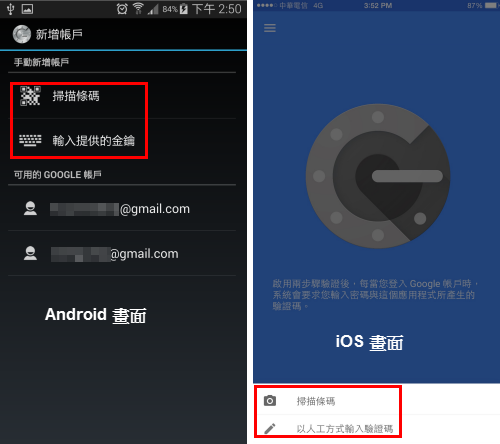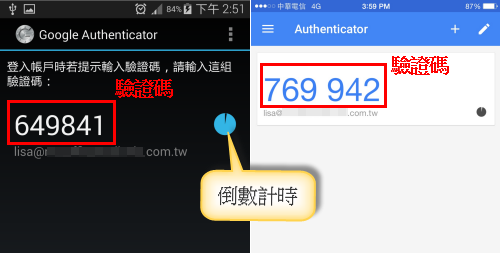|
雙重認證 Google Authenticator 設定方法
※ 說明:舊版的雙重認證搭配的 app 是 @Mail2000,新版則是配合 Google Authenticator。我們將採新舊版同時並行,您可以自行選擇喜歡的方式。
請參考以下步驟設定:
STEP1:開啟雙重認證
登入信箱 > 個人設定 > 使用環境 > 一般 > 雙重認證 > 開啟 ( Google Authenticator)

STEP2:產生金鑰
按下「產生金鑰」,會出現 QR Code 和代碼文字。
將利用認證 app 來讀取( 非一般掃描 QR Code app),請見 STEP 3 與 STEP 4 的說明。
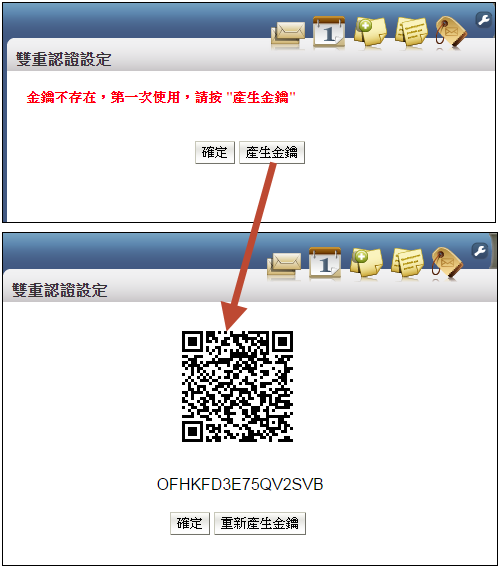
STEP 3:安裝 app
雙重認證需搭配 app 一起使用,您需要先安裝一個 「OTP AUTH 」 的 app,輸入這兩個關鍵字查詢出來的 app 都可以使用。這裡示範的是「Google Authenticator」
iOS:由此下載
Android:由此下載
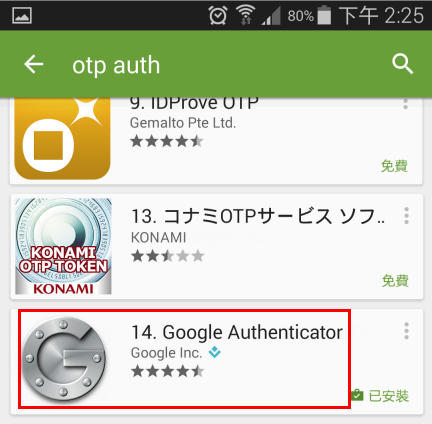
STEP 4:開啟 app 掃描 STEP 2 的 QR Code 或手動輸入金鑰
<左圖 Android 畫面,右圖則為 iOS 畫面>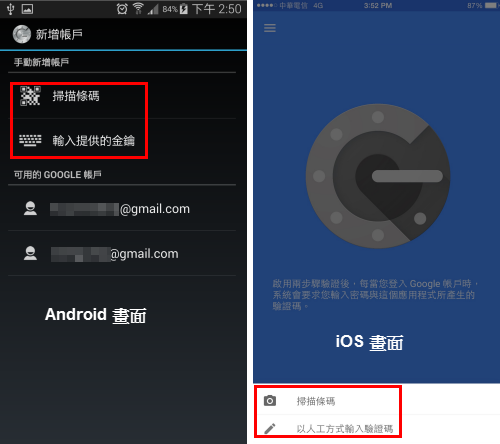
STEP 5:app 產生驗證碼
<左圖 Android 畫面,右圖則為 iOS 畫面>
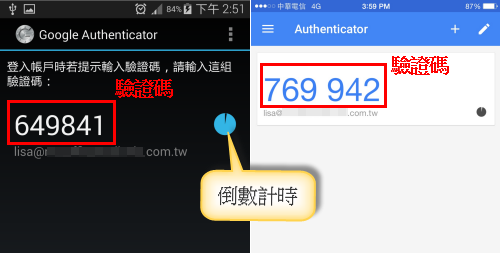
STEP 6:登入時,輸入認證碼
登入信箱時於帳號/密碼之後,需再輸入此認證碼,方能成功登入。
MailCloud 極為重視客戶信箱使用上的安全,也會不定時更新上線新的資安功能,如果您在這方面有任何需求或使用建議,歡迎隨時與我們聯絡。
MailCloud 企業雲端服務 敬啟
客服電話:(02) 2553-7272
客服傳真:(02) 2553-5956
客服信箱:service@mailcloud.com.tw
服務時間:週一至週五 09:00~18:00
|